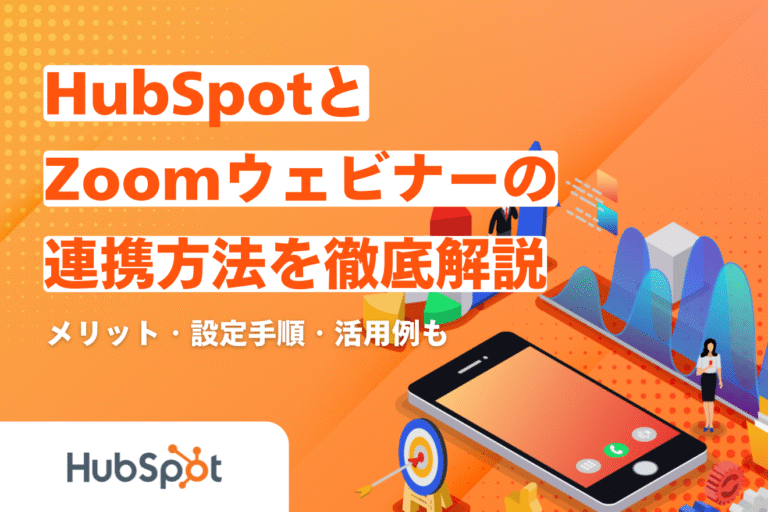
BtoB企業では、ウェビナー活用が顧客獲得の有効な手法として広がっています。
しかし、参加者データの管理が煩雑になりやすく、運営後のフォローやマーケティング施策との連動に課題を抱える企業も多いのが実情です。
このような課題を解消する方法として、HubSpotとZoomウェビナーの連携が有効です。
両者を連携させると、一つのプラットフォームで一元管理できるため、フォローアップをより効率的にできるようになります。
本記事では、HubSpotとZoomの連携メリットや具体的な設定手順、活用シーンまでを詳しく解説します。「HubSpotとZoomの連携の具体的な方法や効果が知りたい」という方は、ぜひ参考にしてください。
HubSpotとZoomを連携すると、ウェビナーの準備から運営後の営業活用まで一気に効率化できます。
しかし、どのような設定が必要なのか、具体的なイメージが湧かない方も多いですよね。もし詳しい活用方法を知りたい方は、相談会で実際の事例も交えてお話しできます。
HubSpotの使い方、活用方法がわかる、無料のオンライン相談会を開催中です。
「HubSpotで何ができるか知りたい方」はもちろん、「すでに利用しているがもっとフル活用したい方」もお気軽にご参加ください。
詳細は「HubSpotをより活用したい方へ!無料のオンライン相談会を実施中!」にて、ご確認ください。
▼ 【無料】HubSpot相談会を予約する
>>【画像付き】HubSpotとZoom Phoneを連携する方法を解説
>>ZoomとYouTube Liveの連携でライブ配信をする方法
>>HubSpotとZoomミーティングを連携する方法|メリット・設定手順・注意点を解説
コンテンツ目次
なぜ、HubSpotとZoomを連携するとウェビナー運営に便利なのか?

ウェビナーを運営する際、データ管理・施策評価・運営工数は大きな課題になりがちです。しかし、HubSpotとZoomを連携すれば、これらの課題をまとめて解決できます。
ウェビナー運営が格段に便利になる理由は、主に次の3つです。
- 見込み顧客の行動データを可視化しやすくなるから
- マーケティング施策の設計・評価を一元化できるから
- ウェビナー運営に関する工数を削減できるから
「どのように便利になるのか」を具体的に知ることで、導入後の運用イメージが明確になります。
見込み顧客の行動データを可視化しやすくなるから
HubSpotとZoomを連携するメリットは、ウェビナー参加者の行動データを簡単に可視化できる点です。
参加・視聴・離脱などの行動履歴をHubSpot上で一元管理できるため、各リードがどのコンテンツに興味を示したのか把握しやすくなります。
参加率や視聴率、営業フォロー後の商談化率まで、すべてのデータを一貫して分析できます。このようなデータを活用すれば、KPIの設計やROI評価が容易になり、改善すべきポイントの明確化が可能です。
データに基づいた正確なPDCAサイクルを回せるため、施策の最適化が継続的に進みます。
次回以降のウェビナー施策にも反映されるようになり、より高い成果が見込めます。
マーケティング施策の設計・評価を一元化できるから
ウェビナー施策は申し込みから参加、成約までの流れを正確に把握できなければ、改善が進みません。HubSpotとZoomを連携すると、施策の設計から評価までを一元管理できる環境が整います。
その結果、改善の方向性を明確にし、施策全体の精度を高めることが可能です。例えば、フォローメールを参加者と欠席者で自動的に分岐できるようになります。
また、参加率や視聴率、営業フォロー後の商談化率までを一貫して分析できる点もメリットです。このようなデータを活用すれば、KPIの設計やROI評価が容易になり、改善すべきポイントが明確になります。
その結果、正確なPDCAサイクルを回しやすくなり、施策の最適化が継続的に進められるようになり、データドリブンな運用を実現します。
ウェビナー運営に関する工数を削減できるから
HubSpotとZoomを連携すると、ウェビナー運営にかかる工数を大幅に削減できます。申し込み受付や参加リマインド、フォローアップなどの作業を自動化できるためです。
従来は手動で行っていた業務が不要になり、人的リソースの負担が軽減できるようになります。
また、フォーム登録情報の転記ミスや送信漏れといった人為的なミスも防止できる強みもあります。その結果、運営品質が安定し、参加者からの信頼を損なう心配がまずありません。
運営の負担を減らしながら、質の高いフォローを継続的に提供できるのは有効です。
ウェビナーは運営だけでなく、その後のフォローが成果を左右します。HubSpotとZoomを組み合わせれば、参加状況に合わせた最適な対応が自動化できるため、運営負担を減らしながら成果を最大化できます。
HubSpotとZoomを連携してウェビナーを運営するメリット

HubSpotとZoomを連携すると、ウェビナーの運営からフォローアップ、営業活用までを効率化できます。特に、次の4つのメリットが大きなポイントです。
- Zoom参加者情報が自動でHubSpotに登録される
- 欠席者へのアーカイブ案内や個別フォローも自動化できる
- 視聴ログをもとにセグメント分けやスコアリングが自動化される
- 質問内容やアンケート結果が営業資料に活用できる
実際の運用でどのような業務負担が減り、どのように営業効果へつながるのかをチェックしていきましょう。
Zoom参加者情報が自動でHubSpotに登録される
HubSpotとZoomを連携すると、ウェビナーの参加者情報がCRM上に自動的に登録されます。従来必要だった、ZoomからのCSVデータを取り込む作業が不要になり、管理業務の効率が大幅に改善できるようになります。
また、ZoomとHubSpotで別々にデータを管理する必要がなくなり、重複や不整合が起こるリスクを防げる仕組みです。
Zoomの登録フォームにデータを入力すると、即座にHubSpotへ反映されるため、リスト作成やメール配信もすぐに実施できるようになります。
フォローアップまでの流れがスムーズになり、滞るリスクを減らせます。そして、リアルタイムで参加者情報が連携されることで、迅速な営業フォローができるようになり、運用の手間を大幅に削減できます。
欠席者へのアーカイブ案内や個別フォローも自動化できる
HubSpotとZoomを連携すれば、欠席者へのフォローも自動化できます。
ウェビナーに欠席した顧客へフォローアップメールを個別送信できるため、対応漏れのリスクを防げます。さらに、参加の有無を問わず全顧客に均等なフォローが行える仕組みです。
例えば、欠席者には録画したアーカイブ動画を自動送信する運用が可能。加えて、関心度が高い顧客には、再アプローチすることで、商談機会の損失を防止できます。
その結果、営業機会の拡大につながり、成果の最大化が期待できるようになります。
視聴ログをもとにセグメント分けやスコアリングが自動化される
HubSpotとZoomを連携すると、視聴ログを活用した自動化が可能です。
顧客の視聴時間や離脱ポイントをもとに、関心度を自動的に判別できるため、リードの優先順位付けやフォロー施策の精度が向上します。
例えば、最後まで視聴した参加者は「関心度の高いリード」として分類し、途中で視聴が途切れたリードには再アプローチするのが有効です。
行動データをスコアリングすれば、営業の優先順位が明確になり、成果に直結するフォローが実施できます。
視聴ログに基づくセグメント分けやスコアリングが自動化されることで、営業リソースを重点配分できる環境が整います。
質問内容やアンケート結果が営業資料に活用できる
HubSpotとZoomを連携すれば、ウェビナーで得られた質問内容やアンケート結果を営業活動に活用できます。顧客から寄せられた内容が自動的にHubSpotに記録されるため、情報の抜け漏れを防止可能です。
例えば、ウェビナーで多く寄せられた質問を資料に盛り込むことで、提案の説得力が高まる提案書を作成できます。
また、アンケートの回答結果をもとに顧客ニーズを具体化すれば、提案内容のパーソナライズも容易です。
その結果、商談の質が向上し、成約率の改善にもつながります。
ウェビナー運営の効率化だけでなく、その後の営業成果まで見据えた仕組みを整えられるのが、HubSpotとZoomを連携する大きなメリットです。
実際の設定方法や、自社に合った活用方法を詳しく知りたい方は、ぜひ相談会で詳しい内容をご確認ください。
HubSpotの使い方、活用方法がわかる、無料のオンライン相談会を開催中です。
「HubSpotで何ができるか知りたい方」はもちろん、「すでに利用しているがもっとフル活用したい方」もお気軽にご参加ください。
詳細は「HubSpotをより活用したい方へ!無料のオンライン相談会を実施中!」にて、ご確認ください。
▼ 【無料】HubSpot相談会を予約する
HubSpotとZoomをつなぐ4ステップ

HubSpotとZoomを連携する手順は非常にシンプルです。基本的には次の4ステップで設定が完了します。
- HubSpotにZoomアプリをインストールする
- Zoomでウェビナーを作成する
- HubSpotで申し込みフォームを作成する
- ワークフローを設定する
具体的な設定手順を把握することで、スムーズに連携を始められます。
1.HubSpotにZoomアプリをインストールする
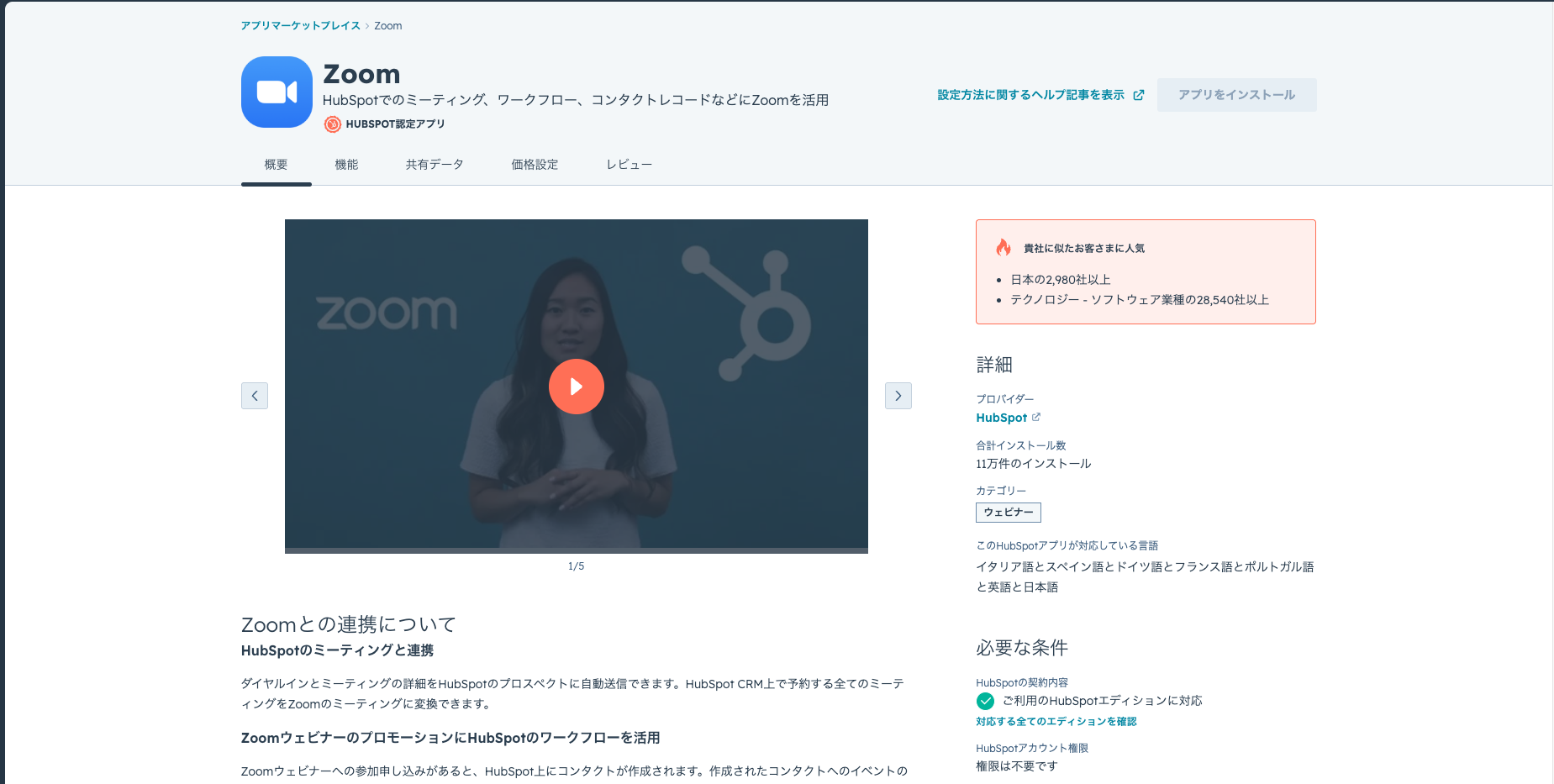
まずは、HubSpotのアプリマーケットプレイスにアクセスし、Zoom連携アプリを検索してインストールします。インストールが完了すると、Zoomアカウントへのログイン画面が表示されるので、アカウント情報を入力して認証します。
この認証が完了すると、HubSpotとZoomが接続され、ウェビナーの参加者情報や視聴データが自動的に同期される仕組みです。特別な設定や専門的な知識は必要なく、数分の作業で簡単に連携を始められます。
2.Zoomでウェビナーを作成する
次に、Zoomでウェビナーを作成します。Zoomのウェブポータルにログインし、「ウェビナー」メニューから「ウェビナーをスケジュールする」を選択してください。
開催日時やタイトル、概要を入力し、必要に応じて参加登録の有無やパネリスト(共同登壇者)の設定をします。保存するとウェビナー専用の参加リンクが発行され、後のHubSpot連携で活用できる準備が整います。
このリンクはHubSpotのフォームやメールに組み込み、参加者へ案内することで、連携後のデータ同期がスムーズです。
3.HubSpotで申し込みフォームを作成する
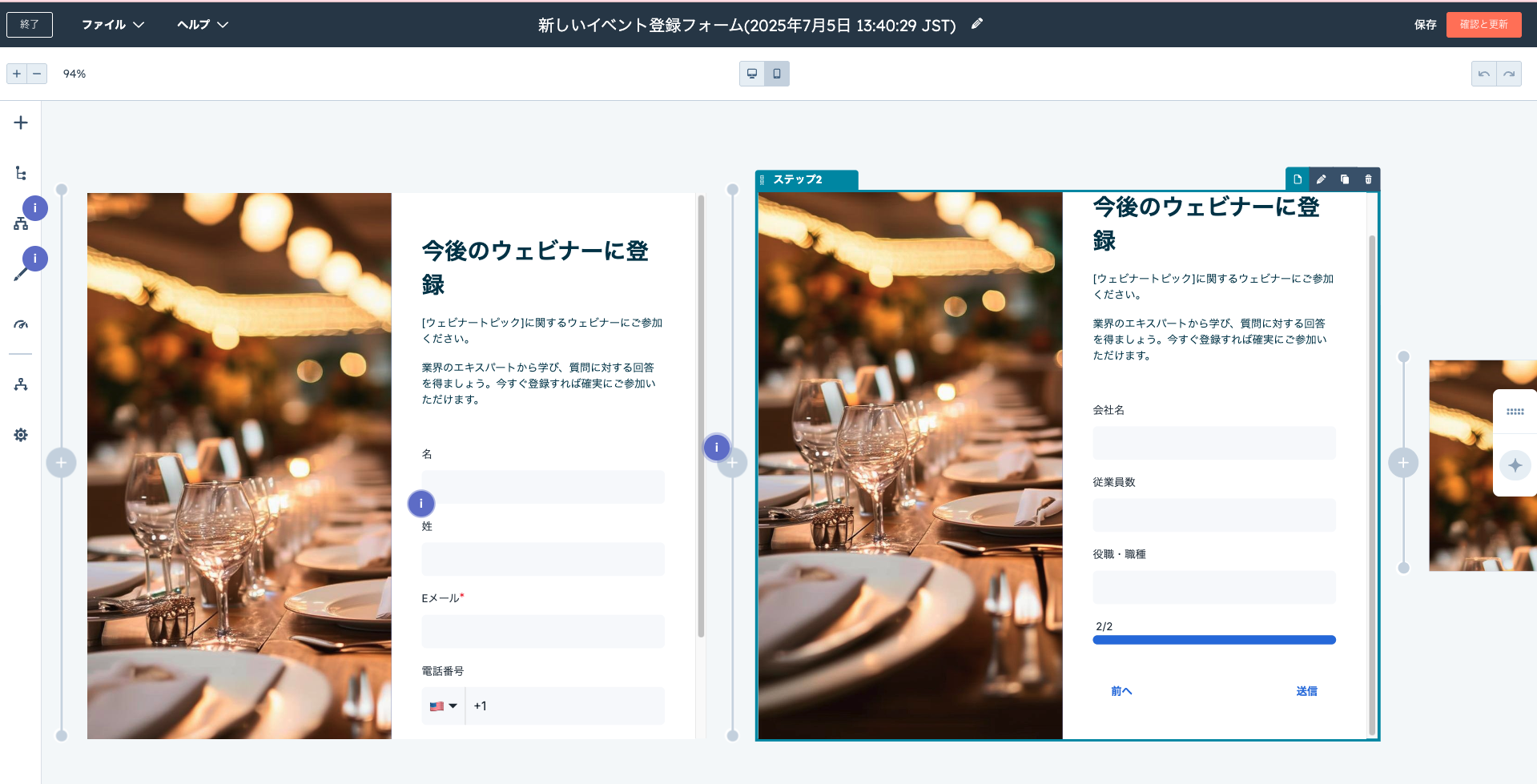
次に、HubSpotでウェビナー申し込みフォームを作成します。フォーム作成ツールを開きます。氏名・会社名・メールアドレスなど、参加受付に必要な項目を設定してください。
デザインのカスタマイズができるため、ブランドイメージに合わせたフォームを簡単に作成できます。
上記の画面のように、作成中のフォームはプレビューしながら編集が可能です。背景画像や説明文も自由に調整できるため、参加者にとって分かりやすい申し込み画面を用意できます。
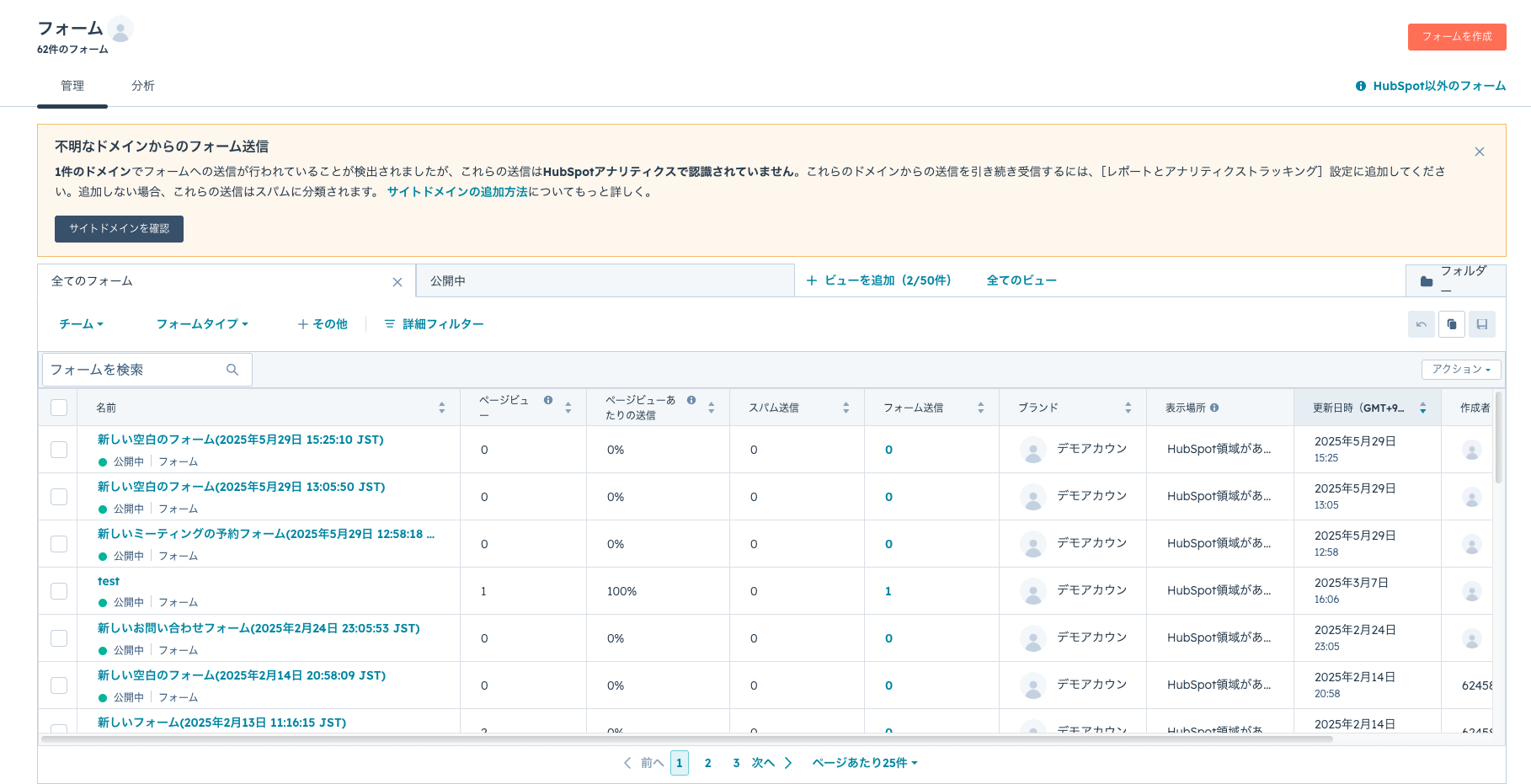
作成したフォームは、HubSpotの管理画面で一覧管理ができます。どのフォームが何件の登録を獲得したか、送信率やコンバージョン率なども一目で確認できるため、運用後の分析もスムーズです。
完成したフォームは、先ほど発行したウェビナーのリンクと紐づけると、申し込み者情報が自動的にZoomとHubSpotの両方へ反映されます。
4.ワークフローを設定する
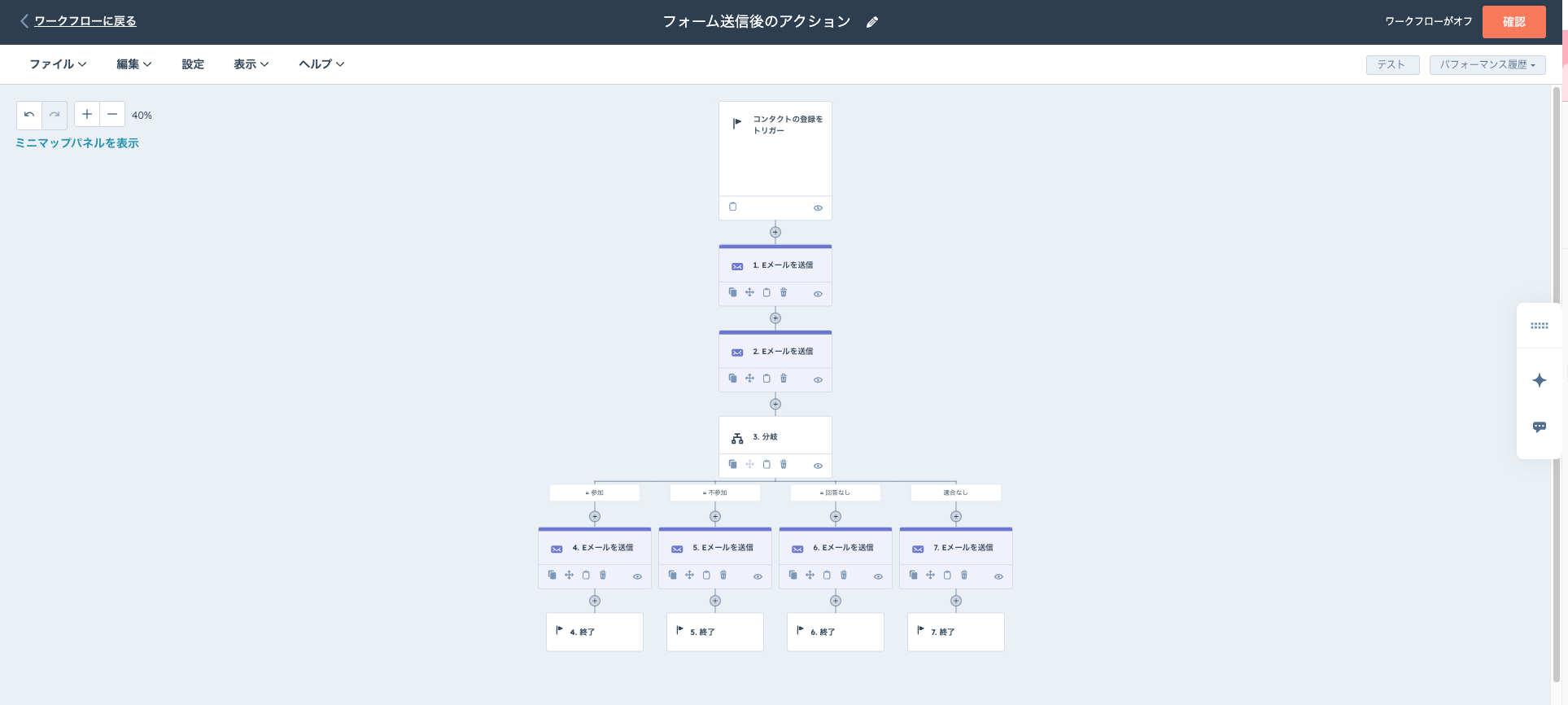
最後に、HubSpotでワークフローを設定する作業です。ワークフローを使うと、フォーム送信後の自動メール送信や当日のリマインドメール配信など、ウェビナー運営に必要な一連のフォローアップを自動化できます。
例えば、参加登録が完了した方には受付完了メールを自動送信し、開催前日にはリマインドメールを配信する、といった設定が可能です。
また、当日の参加有無に応じてフォローアップメールの内容を変える分岐処理も設定できるため、よりパーソナライズされた対応が実現します。
このようにワークフローを活用すれば運用担当者の負荷を大きく減らし、対応漏れやミスを防ぎながら、安定したウェビナーを運営できます。
連携手順は複雑そうに見えますが、実際はわずか4ステップで完了します。
特別なスキルや専門知識がなくても始められるので、初めてでも安心ですね。もし、設定で困ることがあれば、下記よりお問い合わせください。
HubSpotの使い方、活用方法がわかる、無料のオンライン相談会を開催中です。
「HubSpotで何ができるか知りたい方」はもちろん、「すでに利用しているがもっとフル活用したい方」もお気軽にご参加ください。
詳細は「HubSpotをより活用したい方へ!無料のオンライン相談会を実施中!」にて、ご確認ください。
▼ 【無料】HubSpot相談会を予約する
HubSpotとZoomを連携する前に押さえておきたい4つの注意点

HubSpotとZoomを連携する前に確認しておくべきポイントは4つです。
- Zoom・HubSpotともに有料プランが必要
- Zoomアカウントの連携は1つまで
- 連携には管理者権限が必要
- HubSpotと連携するにはZoomウェビナーのアドオンが必要
これらを押さえておくと、設定や運用時のトラブルを防ぎやすくなります。
Zoom・HubSpotともに有料プランが必要
HubSpotとZoomを連携して本格的にウェビナーを運営するには、両方の有料プランが必要です。HubSpotはMarketing Hub Professional以上が対象で、無料版やStarterプランでは一部の連携機能が制限されます。
Zoomの場合、小規模であれば通常のミーティング機能でもウェビナーの代替は可能です。
ただし、参加者全員が発言可能な会議形式になるため、登壇者と視聴者を分けるセミナー形式での運営や大人数向け配信には限界があります。
事前にプランやアドオンの有無を確認しておけば、連携設定時のトラブルや想定外の制限を防げます。
HubSpotのプラン別の料金や機能を詳しく知りたい方は、こちらもご確認ください。
>>【動画あり】HubSpotの料金はいくら?価格や費用をプランごとに解説
Zoomアカウントの連携は1つまで
HubSpotと連携できるZoomアカウントは、1つのHubSpotアカウントにつき1つだけです。複数のZoomアカウントを同時に連携できないため、どのアカウントを対象にするかを事前に決めておきましょう。
例えば、営業部門とマーケティング部門で別々のZoomアカウントを使っている場合、どちらを連携させるかを社内で調整する必要があります。
後から連携先を変更することもできますが、すでに登録済みのウェビナーデータや連携設定に影響が出る可能性があります。
そのため、あらかじめ運用体制を整理し、連携対象のZoomアカウントを統一しておくと安心です。結果として、設定後のトラブルを防ぎ、スムーズに活用できます。
連携には管理者権限が必要
HubSpotとZoomを連携するには、両ツールで管理者権限を持つアカウントが必要です。一般ユーザー権限のままでは、連携設定やデータ同期の承認ができない仕様です。
そのため、社内のIT管理者や情報システム部門と事前に調整し、連携設定をする担当者が管理者権限を持っているか確認しましょう。もし権限が不足していると、連携の途中で設定が止まってしまい、改めて権限変更の手続きが必要です。
あらかじめ権限を確認し、必要な場合は管理者アカウントでログインして設定を進めることで、余計な手戻りを防ぎスムーズに連携を開始できます。
HubSpotと連携するにはZoomウェビナーのアドオンが必要
HubSpotとZoomは、通常のZoomミーティング機能でも連携が可能です。参加登録情報や出欠状況はHubSpotのタイムラインに反映されるため、小規模なオンラインイベントであればミーティング機能だけでも十分に活用できます。
ただし、Q&Aや投票結果など、ウェビナー特有の詳細データをHubSpotに連携するにはZoom Webinarアドオンが必要です。
また、大人数向けのセミナー形式で運営する場合も、視聴者と登壇者を分けて管理できるウェビナー機能が便利です。
どの程度の規模でウェビナーを運営するのか、どのデータをHubSpotで活用したいのかによって、アドオンの必要性が変わります。
本格的なウェビナー施策を想定している場合は、あらかじめZoomウェビナーアドオンの契約を検討すると安心です。
連携前に注意すべきポイントを把握しておくと、設定のつまずきを防げます。
特にプランや権限は見落としやすいので、事前確認がおすすめです。
HubSpotとZoomを連携する際の活用シーン

HubSpotとZoomを連携すると、ウェビナーの準備や運営だけでなく、営業・マーケティングの後工程にも大きなメリットがあります。
活用シーンで得られる効果は、主に次の3つです。
- インサイドセールスの強化
- 展示会やオンラインセミナー後の個別アプローチの自動化
- 定期ウェビナーの効率化とパーソナライズ配信
参加者データや視聴ログを活用することで、リード育成や商談化の精度が向上し、営業活動の効率化にもつながります。
どのような場面で効果を発揮するのかを知れば、自社の活用イメージが具体化できるようになります。
インサイドセールスの強化
HubSpotとZoomを連携すると、ウェビナーの視聴データをもとに関心度の高いリードを明確化できます。
視聴時間が長かった参加者や、最後まで参加したリードは興味関心が高いと判断できるため、優先的に営業アプローチが可能です。
例えば、ウェビナー終了直後に高関心のリードへ架電することで、商談化率が大幅に向上します。一方、途中離脱や視聴時間が短いリードには、ナーチャリング施策を実施して関心を高めるアプローチが有効です。
このように視聴ログを活用したリード分類ができれば、営業リソースを本当に必要なリードに集中でき、インサイドセールスの成果を最大化できます。
ウェビナー参加者へのフォロータイミングを最適化したい方は、こちらの記事も参考にしてください。
>>ウェビナーの適切なフォロータイミングとは?具体例を交え徹底解説!
展示会やオンラインセミナー後の個別アプローチを自動化
HubSpotとZoomを連携すると、展示会やオンラインセミナー後のフォローアップを自動化できます。
イベント参加者の情報をZoomからHubSpotへ同期し、そのデータをもとにステップメールや営業アクションを自動実行できる仕組みが整います。
例えば、展示会の来場者を対象にウェビナーへ自動招待することが可能です。ウェビナー終了後は、参加者の行動履歴に応じたパーソナライズフォローができるため、機会損失を防ぎながら商談化につなげられます。
このようにアプローチを自動化することで、営業・マーケティング担当者の負荷を減らしながら、施策の効果を最大化できます。
展示会やオンラインセミナーの集客・フォロー施策を強化したい方は、こちらも参考にしてください。
>>ウェビナーの集客方法とは?成果報酬で集客してくれるサービスも紹介
定期ウェビナーの効率化とパーソナライズ配信
HubSpotとZoomを連携すると、定期的に開催するウェビナーの運営を大幅に効率化できます。毎回の告知や参加者管理、リマインド、フォローアップなど一連の流れを自動化できるため、運営負荷が大きく減ります。
例えば、毎月同じテーマでウェビナーを開催する場合、HubSpotのワークフローで告知メールとリマインドメールを自動送信可能です。
顧客の属性や視聴履歴に応じて配信内容を切り替えることで、よりパーソナライズされた対応ができるようになります。
このように定期ウェビナーの運営を自動化しながら、顧客満足度を高め、リード獲得を効率的に進められます。
ウェビナー後の営業効果やフォローの質がここまで変わるのは、HubSpotとZoomを組み合わせるからこそです。データを活用した効率的な運営が、成果につながるイメージがつかめたのではないでしょうか。自社のウェビナー施策にどのように活かせるか、ぜひ検討してください。
HubSpotとZoomを連携してウェビナー施策を加速しよう

HubSpotとZoomを連携することで、ウェビナーの準備・運営・フォローアップまでを一元管理できます。参加者データや視聴ログが自動で同期され、マーケティング施策や営業アプローチにも活用可能です。
その結果、施策の精度と効率が大幅に向上します。
また、ワークフローを活用すれば、リマインドやフォローアップといった業務を自動化でき、担当者の負担を軽減しながら成果の最大化も期待できます。
連携前に必要なプランや権限を確認しておけば、スムーズに導入が進められる点もメリットです。
ウェビナー施策の効率化や営業・マーケティング強化に課題を感じている方は、ぜひ一度以下の相談会で詳しい活用法をご確認ください。
HubSpotの使い方、活用方法がわかる、無料のオンライン相談会を開催中です。
「HubSpotで何ができるか知りたい方」はもちろん、「すでに利用しているがもっとフル活用したい方」もお気軽にご参加ください。
詳細は「HubSpotをより活用したい方へ!無料のオンライン相談会を実施中!」にて、ご確認ください。
▼ 【無料】HubSpot相談会を予約する

 2021.08.05
2021.08.05 2025.09.29
2025.09.29


















